サンドボックス環境の管理
サンドボックス環境とは、Microsoft Dataverse のあらゆる非運用環境のことです。 サンドボックス環境は運用環境から独立しており、アプリケーションの変更を、低リスクで安全に開発およびテストできる場所です。
サンドボックス環境の表示
Power Platform 管理センターからサンドボックス環境を管理します。
https://admin.powerplatform.microsoft.com/ へ移動し、環境管理者またはシステム管理者ロールの資格情報を使用してサイン インします。
環境ページを開きます。 環境の種類によって並べ替えるために、種類タブを選択します。
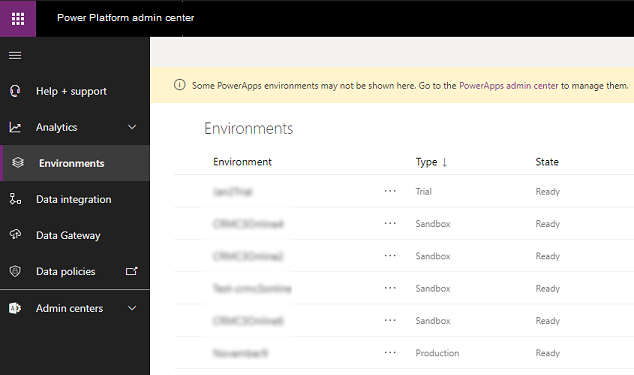
サンドボックス環境の作成
Power Platform 管理センターで環境の作成と管理をする を参照してください。
運用環境をサンドボックスに変更する
Power Platform 管理センター に https://admin.powerplatform.microsoft.com 管理者 (サービス管理者または 代理管理者) としてログインします。
左側のメニューから、環境を選択してから、運用環境を選択します。
編集を選択します
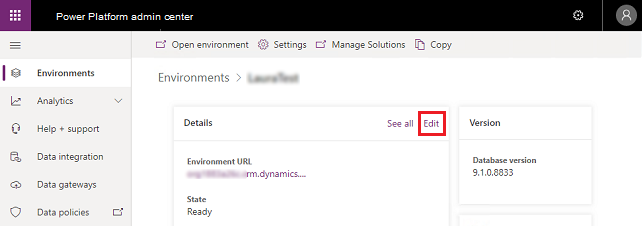
種類 の配下で、サンドボックス環境の種類を選択します。
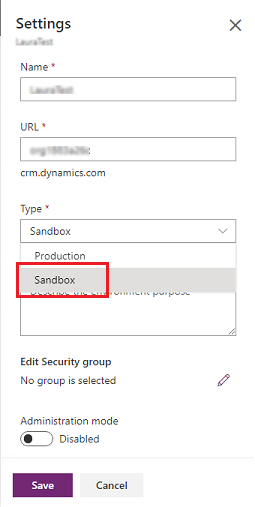
保存 を選びます。
サンドボックス環境のリセット
サンドボックス環境をリセットして、削除して再プロビジョニングします。 以下の場合にリセットを検討します。
- 新しいプロジェクトの作成
- ストレージの空きを増やす
- 個人データを含む環境の削除
重要
- サンドボックス環境のみをリセットすることができます。
- リセットとは、キャンバス アプリ、フロー、カスタム コネクタ、および接続などの勧業コンポーネントを完全に削除します。
シナリオ例
トーマスは、各種 Contoso 環境で消費されているストレージを調べています。 Thomas は、運用環境の 1 つでスペースがなくなることを心配しています。 Thomas はまた、運用環境に追加のストレージを提供するため、スペースを解放したいと考えています。 Thomas にはまた、テスト環境での運用データの使用に関して、法務部門が保持ポリシーを定めていることが通知されました。
Elisa に連絡した後、Thomas は、営業部門の完全なサンドボックス環境をすべてリセットします。 環境は工場出荷時の設定に再プロビジョニングされました。 これで、将来のプロジェクトのサンドボックス環境として今後使用する準備が整いました。
環境をリセットするために
Power Platform 管理者センター に移動し、環境管理者またはシステム管理者ロールの資格情報を使用してサインインします。
左側のメニューから、環境を選択してから、リセットする環境を選択します。
上部にあるメニュー バーから、リセットを選択します。
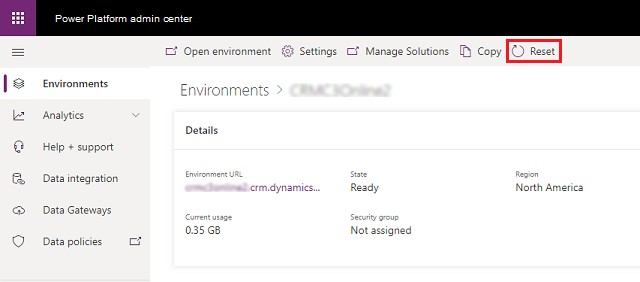
環境のリセット ページで、必要に応じて環境設定を調整し、次の結果を理解します:
警告
- サンドボックス環境は削除され、工場出荷時の設定にリセットされます。 以前に環境内にあったどのデータも回復することはできません。
- 環境をリセットすると、環境のリセット ページで指定されるセキュリティ グループが適用されます。 リセット中にセキュリティ グループが指定されていない場合、リセットが完了した後にセキュリティ グループは環境に割り当てられません。 リセットが実行される前に構成された既存の任意のセキュリティ グループは、環境に適用されなくなります。 詳細情報: 環境へのユーザー アクセスのコントロール: セキュリティ グループおよびライセンス
リセットを選択してから、確認を選択して、選択した環境をリセットします。
リセット プロセスが開始します。
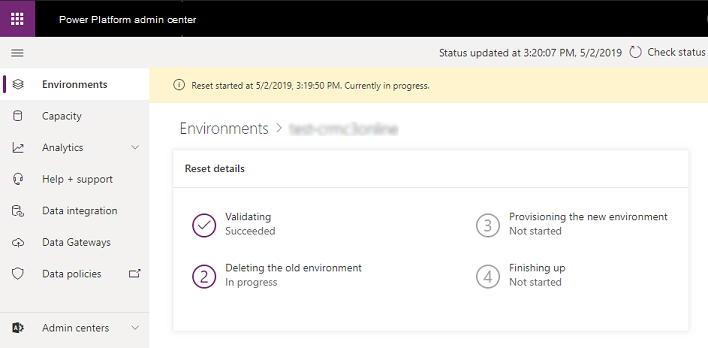
管理者モード
サンドボックス環境を管理モードにすると、システム管理者またはシステム カスタマイザーのセキュリティ ロールを持つユーザーのみが、その環境にサインインできます。
管理モードは、通常のユ―ザーが作業に影響しないようにする場合、また、作業が通常のユーザーに影響しないようにする場合、さらに、運用上の変更を行う場合に便利です。
Note
管理モードの環境は、Power Platform 管理センターの環境ページのシステム カスタマイザーに表示されないため、システム カスタマイザーは URL を介して環境に直接ログインする必要があります。
管理モード を参照してください。